Транслитерация Wylie
Дополнение к урокам по чтению
Система транслитерации Wylie - это отличная возможность записывать тибетские слова посредством латинских букв, а также набирать тибетский текст, не имея при себе специальной тибетской клавиатуры. Часто она используется, когда тибетские слова упоминаются в предложениях на другом языке. Эта транслитерация является орфографической, а не фонетической транскрипцией. Её задача - отобразить правильное написание слова, а не его произношение. Раньше использовалось множество систем транскрипции, но в начале 60-х Турель Вайли предложил стандартную систему транскрипции, которую могли бы использовать все. Эта система стала известной как Система транслитерации Вайли. Она предпочтительна, так как делает акцент на простоте, не используя какие-либо необычные символы, и не даёт никакой двусмысленности.
Для того, чтобы в этом разобраться, снова обратимся к алфавитной таблице, но теперь уже изображённой с помощью транслитерации.
| kaཀ་ | khaཁ་ | gaག་ | ngaང་ |
| caཅ་ | chaཆ་ | jaཇ་ | nyaཉ་ |
| taཏ་ | thaཐ་ | daད་ | naན་ |
| paཔ་ | phaཕ་ | baབ་ | maམ་ |
| tsaཙ་ | tshaཚ་ | dzaཛ་ | waཝ་ |
| zhaཞ་ | zaཟ་ | 'aའ་ | yaཡ་ |
| raར་ | laལ་ | shaཤ་ | saས་ |
| haཧ་ | aཨ་ | ||
| iཨི་ | uཨུ་ | eཨེ་ | oཨོ་ |
Сочетания латинских букв, представленных здесь, являются эквивалентом тибетских целых слогов, т.е. те случаи, когда звучит и согласный звук и гласный. Чтобы выразить слог с гласной, отличной от "а", необходимая гласная заменяет "а". Например, слог ཏུ་ в транслитерации будет выглядеть "tu". Слоги разделяются пробелами. Буквы в слогах, не имеющие гласных, т.е. префиксы и суффиксы, записываются также без них. Например, слог དཔལ་ - в транслитерации выглядит как "dpal". Иначе говоря, гласный звук отмечается только там, где его слышно. Если у буквы есть надписные или подписные, то они записываются поочерёдно сверху вниз, независимо от того, какая буква из них основная. Например སྒྲ་ - "sgra". Последовательность букв в транслитерации строгая - можно изобразить её так - префикс, надписная, основная, подписная, гласная, суффикс, второй суффикс. Например, слог "dbyangs", где "d" - префикс, "by" - "ба" с подписной "я", "а" - гласная, "ng" - суффикс, "s" - второй суффикс; в итоге слог - དབྱངས་.
Единственным исключением является случай, когда в слоге ཡ་ - основная, а ག་ - префикс. При записи транслитерацией, добавляется точка после "g". Например: གཡས་ - "g.yas" и གཡོན་ - "g.yon". Иначе, если не поставить точку, слоги будут совсем другие: གྱས་ и གྱོན་.
Более правил никаких нет. Да они, в общем-то, и не нужны. Всё достаточно логично, и более быстрее и эффективнее схватывается на практике. Чем мы и предлагаем Вам заняться далее, с помощью наглядных примеров, и упражнений.
Примеры
- སྲིད་པ་ - srid pa
- འཇིགས་མེད་ - 'jigs med
- དགེ་འདུན་ - dge 'dun
- ཚོགས་ཆེན་ - tshogs chen
- སྨོན་ལམ་ - smon lam
- བསལ་ - bsal
- སྤྱིར་ - spyir
- དམིགས་ - dmigs
- གྲོས་ - gros
- བླང་ - blang
Упражнение 1
Переместите слоги, написанные с помощью Wylie на соответствующие тибетские слоги
Упражнение 2
Напишите под тибетскими словами их транслитерацию
འབྲས་སྤུང་
Дрэпунг (название монастыря)གནས་ཚུལ་
новости, ситуация, состояниеདེང་སང་
нынешнее времяདཔལ་མོ་
прославленнаяསྤྱི་ལོ་
год (по западному летоисчислению)གྲོང་ཁྱེར་
городརང་སྐྱོང་
независимый, самоуправлениеའགོ་ཁྲིད་
лидер, лидерствоསྤྱི་ཚོགས་
общество, сообществоསྟོང་ཕྲག་
тысячаསེམས་བསྐྱེད་
решимость, стремление, зарождение мыслиའཛམ་གླིང་
мир, континент Джамбудвипа Упражнение 3
Запишите тибетскими буквами текст ниже, затем прочтите
- skyabs gnas dam pa rnams la phyag ‘tshal zhing
- kun bzad rnam sprul mchod pa’i sprin gyis mchod
- thog med ‘khor bar bsags pa’i sdig pa bshags
- legs byas bsod nams kun la rjes yi rang
- sras bcas rgyal bas chos ‘khor bskor bar bskul
- de dag mya ngan mi ‘dar gsol ba ‘debs
- dge tshogs ‘gro kun byang chub phyir bsngo’o
- །སྐྱབས་གནས་དམ་པ་རྣམས་ལ་ཕྱག་འཚལ་ཞིང་།
- །ཀུན་བཟད་རྣམ་སྤྲུལ་མཆོད་པའི་སྤྲིན་གྱིས་མཆོད།
- །ཐོག་མེད་འཁོར་བར་བསགས་པའི་སྡིག་པ་བཤགས།
- །ལེགས་བྱས་བསོད་ནམས་ཀུན་ལ་རྗེས་ཡི་རང་།
- །སྲས་བཅས་རྒྱལ་བས་ཆོས་འཁོར་བསྐོར་བར་བསྐུལ།
- །དེ་དག་མྱ་ངན་མི་འདར་གསོལ་བ་འདེབས༐
- ༐དགེ་ཚོགས་འགྲོ་ཀུན་བྱང་ཆུབ་ཕྱིར་བསྔོའོ།
-
Теперь, пройдя и усвоив этот небольшой раздел, Вы можете легко читать любую книгу, имеющую транслитерированные с тибетского слова, и для более полного понимания переводить их лично. Или узнавать, т.к. словарный запас Ваш становится всё больше и больше. Вы же учили все слова встречаемые в словарях нашего сайта? Для подтверждения вашего навыка Вы можете заглянуть в учебник классического тибетского Стефана Ходжа, который изобилует транслитерированными словами, и убедиться, что Вам они теперь не страшны.
Написание
Когда мы говорили, что учиться транслитерации лучше на практике, это была чистейшая правда. И несмотря на то, что Вы решили правильно все три упражнения, вдумчиво вгляделись в примеры, и, вобщем-то, всё усвоили, осталось ещё одно наиболее действенное средство - это набор тибетского текста с помощью Wylie. Теперь это не составит Вам труда. К тому же это умение никогда не бывает лишним. Возможно Вам встретится очень нужная редкая книга, отсканированная несколько раз с копий оригинала, с видимостью букв, близящейся к нулю. В таком случае, Вы один раз разобрав все буквы по своим местам, напечатав себе, можно сказать оригинал, будете всегда под боком иметь красиво оформленную, с четким начертанием, с Вашим любимым шрифтом тибетскую книгу.
Начинается всё с установки необходимых программ и шрифтов.
Как установить на компьютере ввод тибетского текста c помощью Wylie на ОС ...
... Linux 
1 Для начала нужно установить ibus метод ввода (либо, если по каким либо причинам, он вам не подходит, можно заменить его на uim, названия пакетов будут похожи). Для этого с помощью вашего графического пакетного менеджера установите пакеты ibus ibus ibus-m17n m17n-db. Либо введите в терминале команду
sudo apt-get install ibus ibus-m17n m17n-db
*примечание: замените apt-get на свой пакетный менеджер, например yum, pacman или другой
2 Далее в конфигурации метода ввода системы нужно изменить старый метод на ibus. Чтобы вызвать графический конфигуратор, наберите команду (либо найдите его в меню приложений):
im-config
в некоторых дистрибутивах отсутствует данная команда (изначально), поэтому Вам нужно будет изменить конфигурационный файл командной оболочки, подробнее об этом смотрите здесь.
3 Затем, нажав пару раз ОК, из списка методов ввода выберите ibus 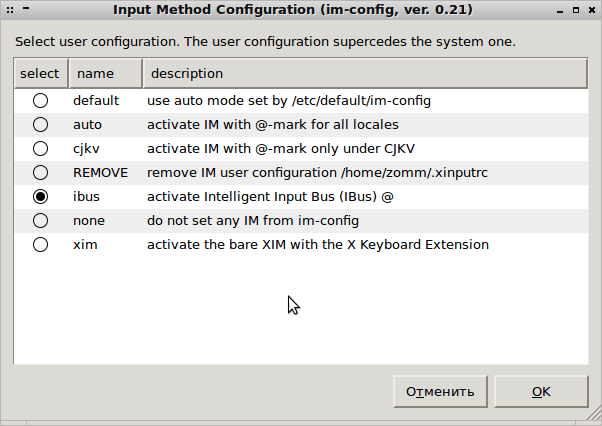
4 Теперь нужно добавить метод ввода тибетских символов в ibus. Для этого запустите (опять же значок запуска уже должен быть в меню приложений, если Вам проще не использовать терминал):
ibus-setup
Главное, что нужно сделать здесь - перейти на вкладку "Метод ввода". Выбрать его, нажав на соответствующий выпадающий список и кликнуть по кнопке "Добавить". Желательно выбирать метод "тибетский -> ewts".  В этом же окне есть некоторые дополнительные настройки, не особо важные. Разве что, можно сменить комбинацию клавиш, по нажатию которой метод ввода будет переключаться на
В этом же окне есть некоторые дополнительные настройки, не особо важные. Разве что, можно сменить комбинацию клавиш, по нажатию которой метод ввода будет переключаться на ibus
5 Пришло время установить шрифты. Для этого скачайте архивы со шрифтами из библиотеки нашего сайта. Распакуйте архивы. И скопируйте полученное в каталог ~/.fonts/ (если такого каталога нет, создайте его). Либо, если вы хотите, чтобы шрифты были доступны для всех пользователей в каталог /usr/share/fonts/. Наиболее актуальные шрифты это TibetanMachineUni и HimalayaFonts.
6 Теперь запустите любой текстовый редактор и проверьте результат проделанной работы. Для того, чтобы активизировать ibus нажмите "Ctrl + Пробел" (комбинацию клавиш можно изменить в настройках ibus - ibus-setup. При активации метода ibus может понадобится переключение раскладки - клавиши "Alt + Shift". 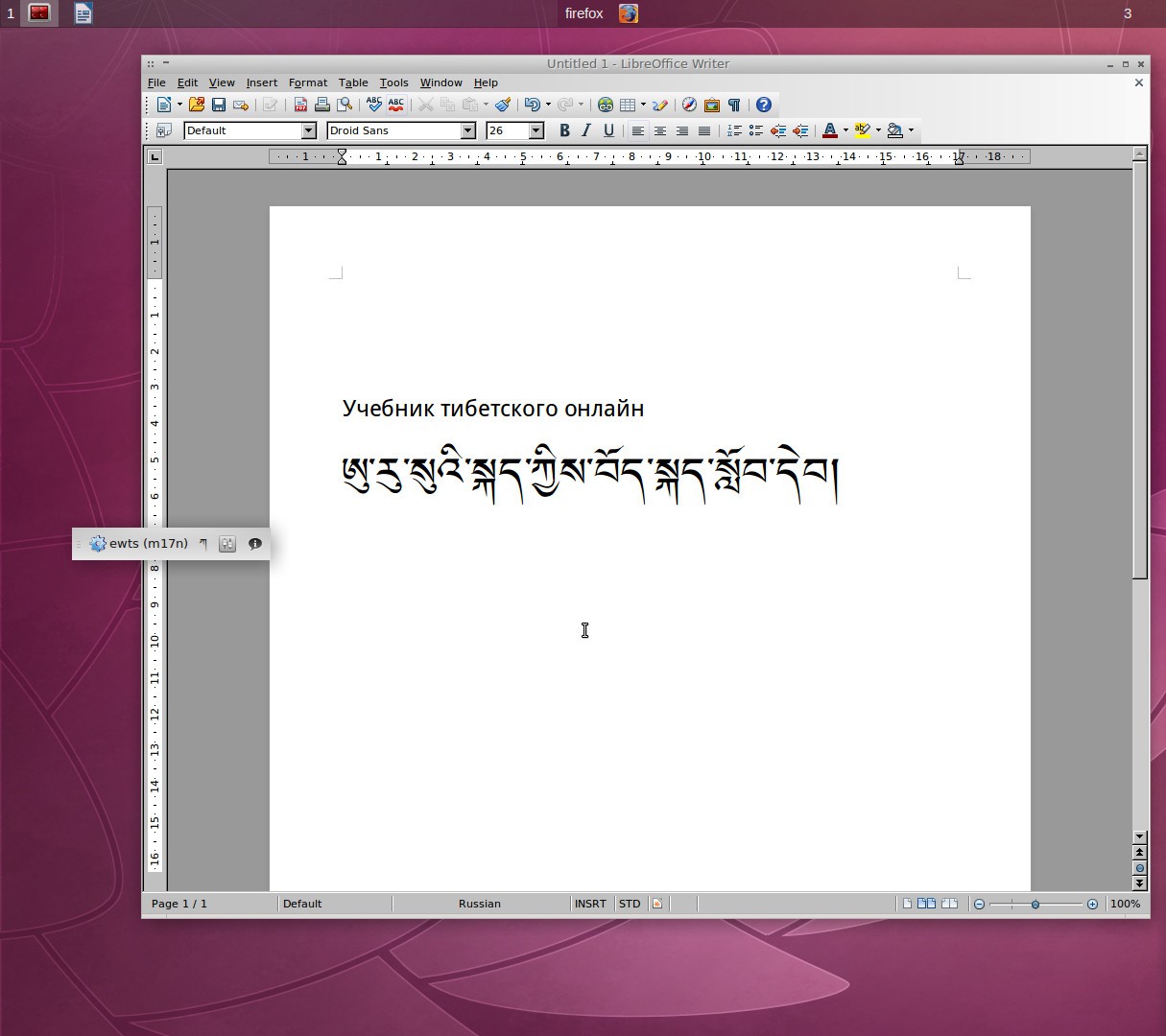
7 Конфигурация раскладки находится в файле /usr/share/m17n/bo-ewts.mim . В нём вы можете посмотреть соответствия букв латинского алфавита тибетским символам на вашей клавиатуре. И, при желании, их изменить. 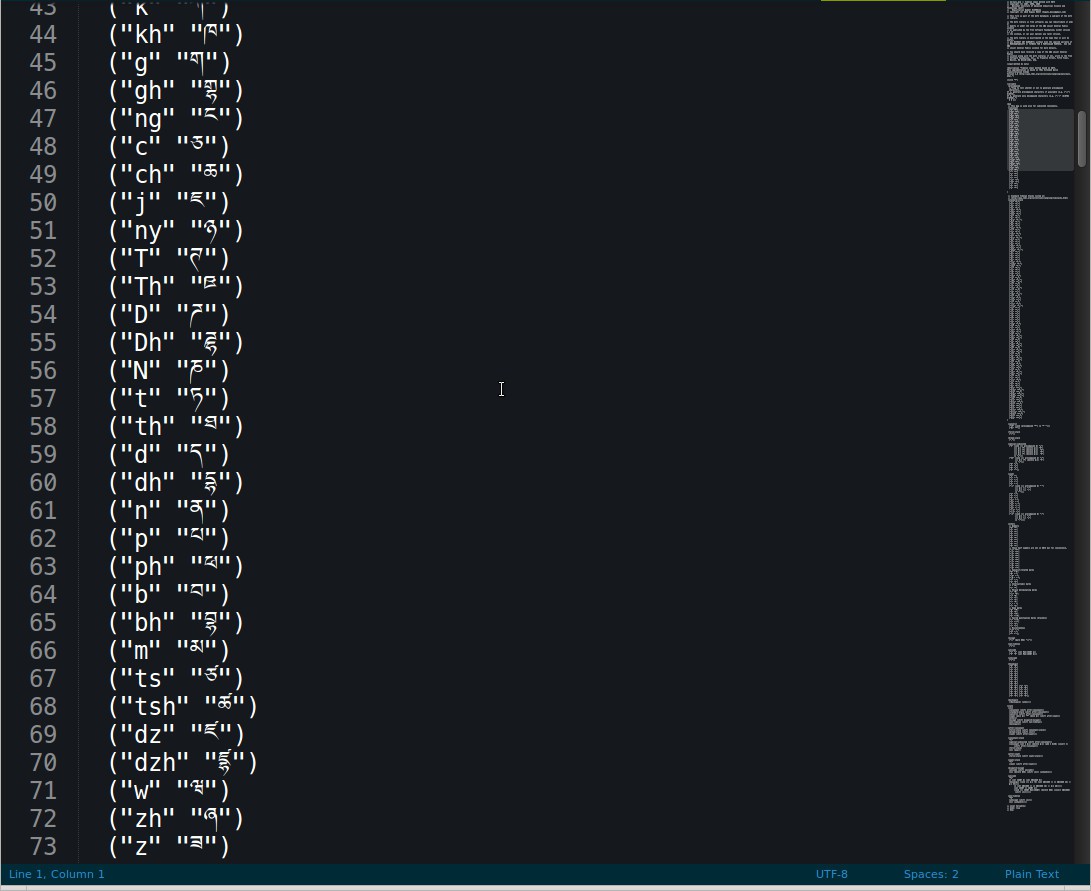
... Windows XP 
1 Начните со скачивания программы Tise 2.0. отсюда, либо с официального сайта. Распакуйте скачанный архив в любую папку. Запустите программу. 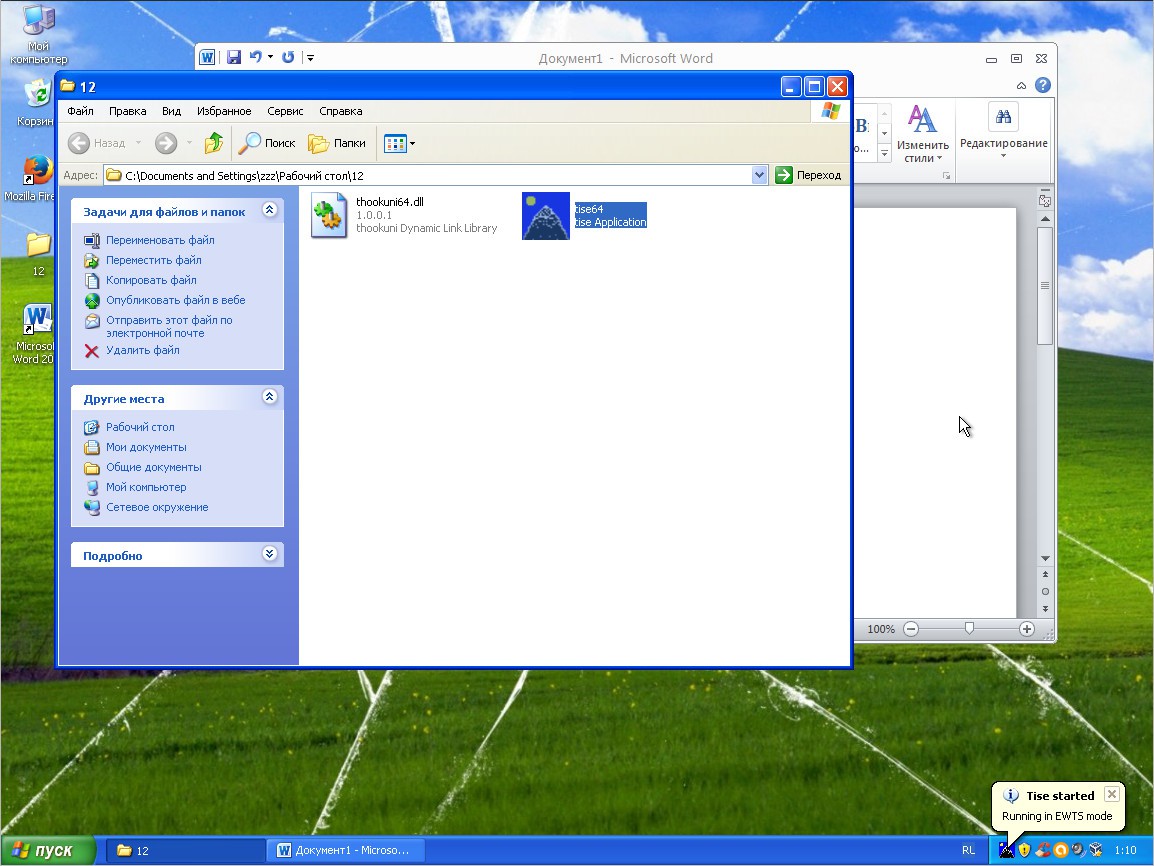
2 На панели задач в области уведомлений Вы увидите сообщение о том, что программа запустилась (как на изображении выше). Далее на значке Tise в области уведомлений, кликните правой кнопкой мыши и выберите пункт Settings. В появившемся окне выберите раскладку из которой Вы будете переходить на ввод тибетских символов. Например US (Американская). В этом же окне сказано о том, что активировать ввод тибетских символов можно с помощью комбинации клавиш Shift + Пробел. 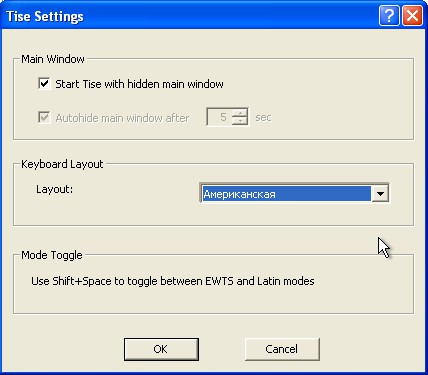
3 Установите тибетские шрифты, если их ещё нет в вашей системе. Для этого скачайте архивы со понравившимися Вам шрифтами из библиотеки нашего сайта. Распакуйте архивы. И скопируйте полученное в папку C:\Windows\Fonts (замените "С:\" на букву вашего системного диска)
4 Запустите текстовый редактор. Перейдите на английскую раскладку клавиатуры, нажмите комбинацию клавиш Shift + Пробел. Выберите в редакторе установленный Вами тибетский шрифт. Теперь Вы можете печатать по-тибетски с помощью транслитерации Wylie (EWTS). 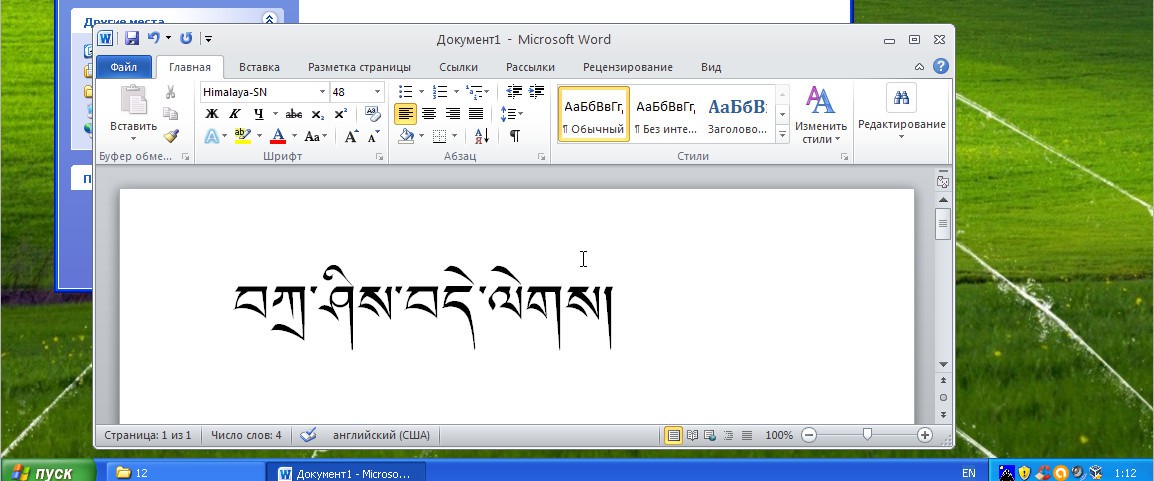
5 Этот же метод подходит для всех версий Windows начиная с XP. Если по каким-либо неизвестным причинам Tise не запустилась на вашей Windows XP, скачайте предыдущую версию программы 1.99, которая, по заверениям разработчиков, стабильнее работает с этой версией Windows. В некоторых текстовых редакторах не корректно отображаются усложнённые тибетские буквы, например двусложные.
... Windows 7 
1 Установка тибетского ввода на Windows 7 самая простая. Для того, чтобы это сделать нужно всего несколько шагов. Скачайте архив с программой Qomolangma Wylie Keybord, распакуйте его. Запустите установщик QomolangmaInst.exe.
2 После установки программы, добавьте тибетские шрифты в вашу систему, если их ещё нет там. Для этого скачайте архивы с понравившимися Вам шрифтами из библиотеки нашего сайта. Распакуйте их. И скопируйте полученное в папку C:\Windows\Fonts (замените "С:\" на букву вашего системного диска)
3 Теперь среди раскладок клавиатуры должна появиться и тибетская (EWTS). Переключаться на неё Вы можете также, как и обычно меняете раскладки - стандартно, с помощью сочетания клавиш Alt+Shift. Когда ввод тибетских символов будет активен, будет появляться небольшая панель программы Qomolangma. 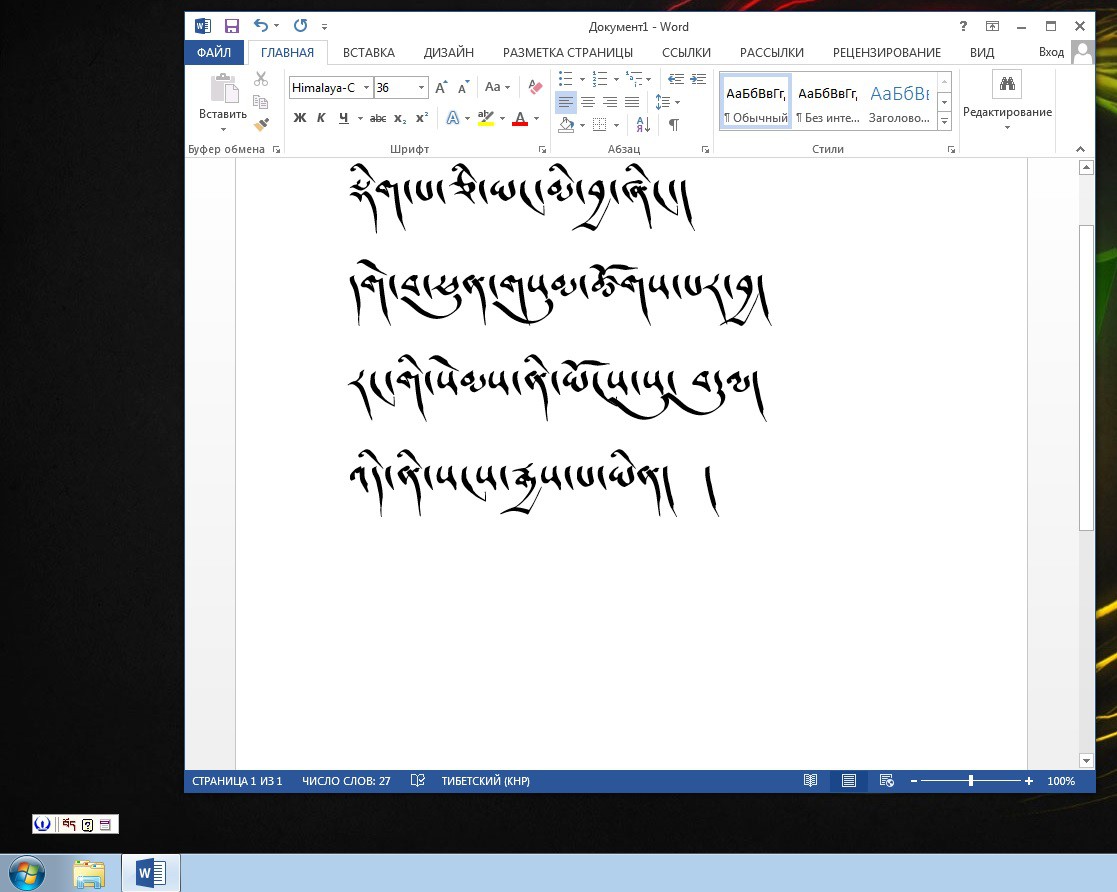 В некоторых случаях может потребоваться перезагрузка компьютера, либо добавление раскладки в языковых параметрах системы, которые настраиваются по пути: Пуск -> Панель управления -> Языки и Региональные стандарты/Смена раскладки клавиатуры... -> Языки и клавиатура
В некоторых случаях может потребоваться перезагрузка компьютера, либо добавление раскладки в языковых параметрах системы, которые настраиваются по пути: Пуск -> Панель управления -> Языки и Региональные стандарты/Смена раскладки клавиатуры... -> Языки и клавиатура
... Windows 8.x 
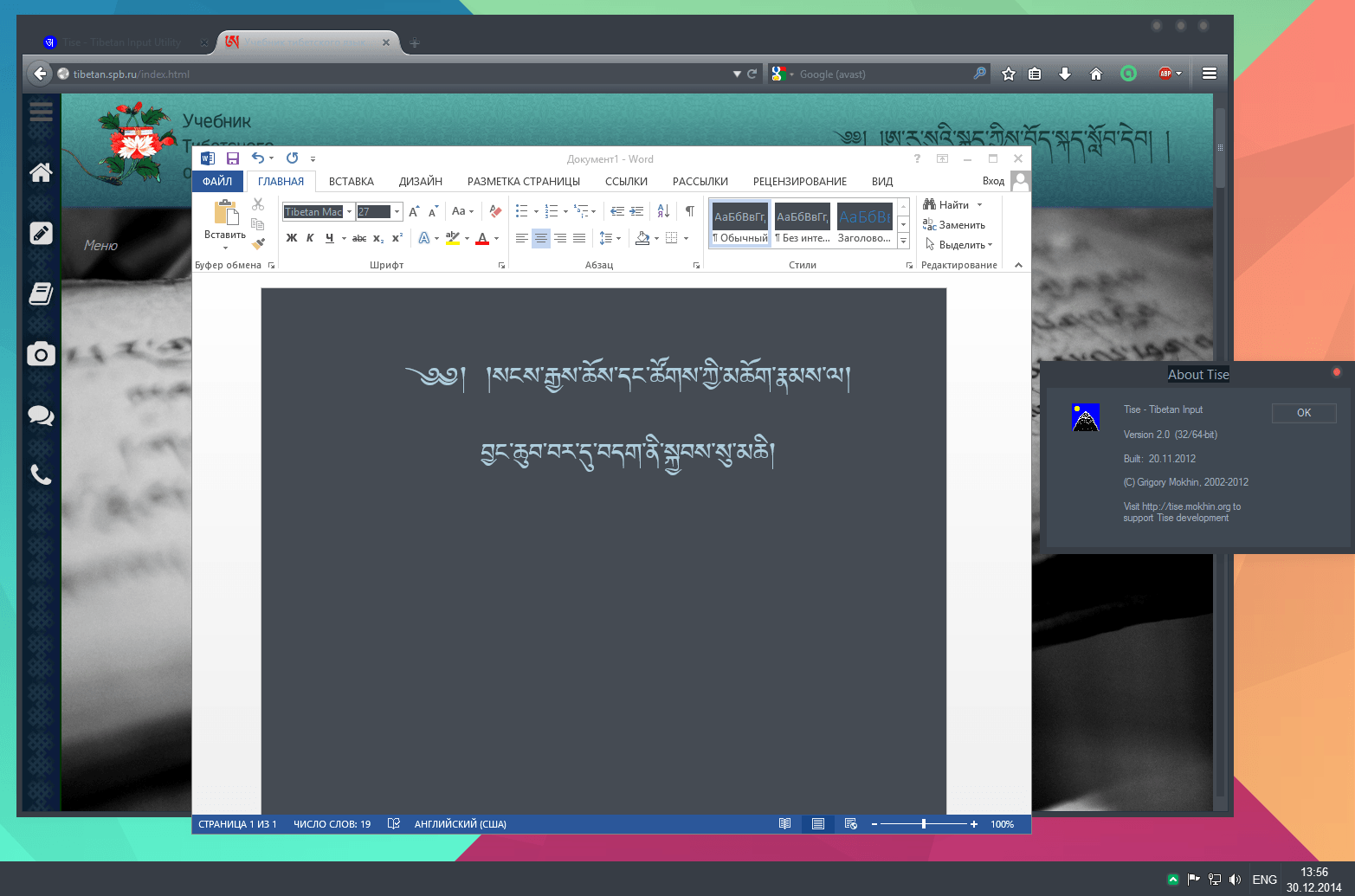
... Mac OS-X 
Начиная с версии 10.5, Mac OS-X поддерживает несколько различных методов ввода тибетского языка, в том числе и Wylie. Также в систему уже включены два тибетских unicode шрифта. Однако они не полностью совместимы с операционными системами Linux и Windows. Mac OS-X использует отличную от других систему отрисовки шрифтов, поэтому многие из них не будут отображаться корректно.
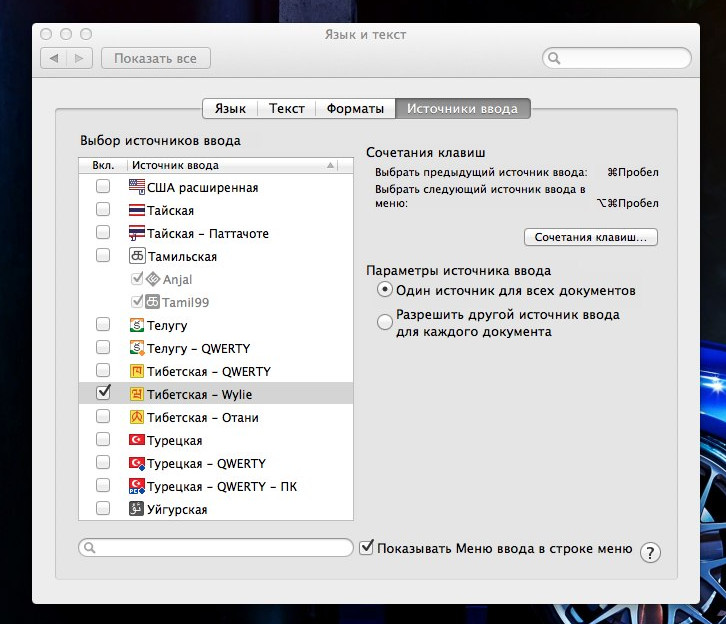 Чтобы добавить в систему ввод тибетских букв, добавьте раскладку в настройках, пройдя по пути: Системные настройки -> Клавиатура -> Источники ввода -> + (добавить источник ввода). Если всё-таки у Вас остались вопросы, то Вы можете почитать подробнее, например, тут.
Чтобы добавить в систему ввод тибетских букв, добавьте раскладку в настройках, пройдя по пути: Системные настройки -> Клавиатура -> Источники ввода -> + (добавить источник ввода). Если всё-таки у Вас остались вопросы, то Вы можете почитать подробнее, например, тут. 
Если у Вас что-то не получилось при установке тибетского ввода на компьютер, задайте вопрос в Вопросах и Ответах, либо отправив письмо по адресу mail@tibetan.spb.ru
Предложенные методы являются только некоторыми из возможных. Естественно, Вам может подойти какой либо другой способ.
Проверьте в поле ниже, можете ли Вы теперь набирать тибетские символы. Если да, то можно продолжать
Далее, если Вы уже освоили чтение по-тибетски с помощью транслитерации, нужно будет добавить к тому совсем немного знаний. Первое, что нужно понять, это то, что Вы уже умеете печатать на тибетском. Возьмём для проверки слово: མདའ་. Мы имеет три простые буквы, без гласных, без подписных или надписных. Попробуйте его напечатать, набирая каждую букву по отдельности, т.е.: "ma" + "da" + " 'a" (без плюсов и кавычек). Не забывайте ставить ཚེག་ в конце тибетского слога (клавиша "пробел").
Получилось! Однако, как Вы, наверное, догадались, существует более простой способ и компьютер может нам помочь в наборе текста. Вместо того, чтобы каждый раз обозначать гласную в слоге, мы можем её сократить (если эта гласная - "а", либо её нет). Попробуйте ещё раз напечатать это слово, нажимая клавиши " md' ". Результат тот же самый. Буквы пишутся так, как нам нужно, даже если мы убрали все гласные. Однако, не все случаи такие простые. Попробуйте напечатать слово བསལ་. Сначала вместе со всеми гласными, затем сокращая их. В первом случае всё правильно, во втором - не совсем. Во втором случае, компьютер снова нам помогает и соединяет две буквы, если существует такое их сочетание, где одна надписная или/и подписная. Если же такого сочетания не существует, то можно спокойно набирать согласные буквы подряд, указывая гласную только у корневой буквы в слоге, и только тогда, когда она отлична от "а".
Благодаря такому правилу образования символов, при наборе сложных букв, Вам не нужно указывать гласные у надписных, и у основной, если есть подписная, это обязательно. Символы набираются по очереди, сверху вниз, и только после того, как будет готов "костяк" буквы, к ней добавляется символ огласовки, если есть. Для примера возьмём слог རྒྱུ་. Чтобы напечатать его, нужно последовательно нажимать на символы "r", "g", "y" "u". Если добавить гласную, например, после "r", Вы разделите букву на две и получится что-то непонятное རགྱུ་. Попробуйте сделать это в поле ниже.
Другой случай, когда в слоге есть максимальное количество букв. Правила те же самые. Наберём слог བསྐྱེད་. В транслитерации он был бы записан как "bskyed". Этой же последовательностью символов он и печатается. После "b" и "d" не ставится "а", (хотя можно было бы, но зачем?); основная буква записывается обязательно без глазных внутри - "sky", и после неё - огласовка "е". Напечатайте этот слог в поле выше. Это был один из сложнейших тибетских слогов для печатания, Вы его напечатали, а значит, время переходить к практике. Пройдите следующий два упражнения.
Упражнение 4
Напишите под транслитерацией тибетские слова
shugs che
могучий, сильныйskyon 'dzugs
критикаzhe drag
много, оченьdkrog gtam
молва, слух'bol po
мягкий'o ma
молоко Упражнение 5
Перепишите слова в поля ниже
སྐུ་སྐྱིད་
пожалуйстаལུགས་སྲོལ་
обычай, традицияརྣམ་མཁྱེན་
всеведениеཚྭ་མེད་
пресныйགླགས་འཁེལ་
уметьདགེ་རྒན་
Учительལོ་རྒྱུས་
рассказ, историяདགོང་ཟས་
ужинའབྲུག་སྐད་
громདམིགས་ཡུལ་
задача, цельནེའུ་ལི་
ласка (зверь)བཀའ་དྲིན་
благодарность
Осталось упомянуть ещё об одном. О том как набирать заимствованные слова, чаще всего санскритские. Если Вы ещё не умеете читать такие слова, написанные тибетскими буквами, то для Вас у нас есть небольшой урок. Набирать такие слова сложнее, чем обычные тибетские, т.к. количество возможных сочетаний букв больше, и почти все они не стандартные. Но есть один плюс в этом, и это ваша клавиша "+" на клавиатуре, с помощью которой можно объединять почти все буквы, т.е. писать одну под другой, а это нужно будет делать часто. Напишем знакомое уже Вам слово ཙིཏྟ་. Набирая второй слог "tta", у Вас не получится то, что надо - будут видны две отдельные буквы ཏ་. Потому что, компьютер знает, что не существует надписной, либо подписной ཏ་ и не объединяет их. Чтобы указать, что это один слог, а не два, используется "+". Т.е. чтобы написать слово "читта", необходимо набрать "tsit+ta". Попробуйте это сделать.
Также в санскритский словах можно встретить зеркальные буквы. Часто их можно напечатать, набрав вместо прописной заглавную букву. Иначе говоря, чтобы написать ཎ་, нужно набрать не "n", а "N", т.е. зажать ещё дополнительно клавишу Shift. А чтобы написать ཥ་, необходимо набрать "Sh" и так далее.
Совместим эти два небольших правила и напишем слог ཎྜྲ་. "на" зеркальная, значит набираем её заглавной, далее нажимаем "+", без него эти буквы не объединятся в одну, затем "да", которая тоже зеркальная, поэтому набираем "D". Далее снова "+" и в завершении "r", прописную, т.к. заглавная "R" преобразуется в целую букву "ра", а не в такую, как подписная.
Это основные принципы написания заимствованных слов. Но этого не хватит, чтобы суметь написать любой слог. Вам ещё нужно знать определённые комбинации клавиш для специфических букв и сочетаний букв. Всё это есть в таблице соответствий, представленной ниже. Вы можете просмотреть её здесь, либо скачать файлом себе. Данная таблица предназначена для пользователей программы Tise, однако подойдёт и другим, но небольшие отличия всё-таки будут. Обладателям компьютеров, работающих под управлением *nix систем напоминаем, что если Вы следовали инструкциям по установке (ibus), представленным выше, то конфигурационный файл с описание всех соответствий уже есть у Вас и находится по пути /usr/share/m17n/bo-ewts.mim. Скачать таблицу (pdf): от Tise, от ibus. Лучше, конечно, скачать один из файлов, т.к. данная таблица ещё не раз Вам пригодится.
Используя данную таблицу, пройдите следующее упражнение
Упражнение 6
Перепешите слова в поля ниже
བིགྷྣ་
ཏདྱ་ཐཱ་
ཨིཊྚེ་
ཏུཏྟཱ་རེ་
སྨྲྀཏི་
ཨོཾ་ཨཱཿཧཱུཾ་
Теперь, Вы прошли все наши уроки по чтению и даже дополнительные. Хорошо потренировались во всём изученном и уже вышли в большое плавание по тибетскому языку. Теперь Вы можете с гордостью (хотя лучше без неё) заявлять, что умеете читать и писать по-тибетски. И всё, что осталось - это разобраться с тибетской грамматикой. К слову, она намного намного легче, чем грамматика языка, на котором написаны данные уроки. И за всё Ваше усердие, за Ваши дни кропотливого выведения букв в тетрадях, за старания, приложенные к пополнению тибетского словарного запаса, и за многое другое, мы приготовили для Вас игру! Тут Вы можете отдохнуть от учебного процесса и показать, на что способны. Попробуйте!
Игра "Мастер Тибетского Письма"
Перед Вами небольшой отрывок замечательной тибетской книги. Наберите его по слогам . Слоги будут появляться в случайном порядке. Для того, чтобы начать игру, либо перейти к следующему слогу кликните по кнопке Старт/Следующий, или нажмите клавишу "Пробел". Также Вы можете сменить (только в начале игры) уровень сложности. Если Вас не устраивает время, за которое получается набирать слоги, начните сначала, нажав соответствующую кнопку. По завершении, в зависимости от результата, Вы сможете записать его в нашей книге рекордов. Приятной игры!
འཁོར་ འདས་ ཡོངས་ ལ་ ཁྱབ་ པའི་ སེམས་ གཅིག་ པོཿ ཡེ་ ནས་ རང་ བཞིན་ ཡིན་ ཡང་ ངོ་ མ་ ཤེསཿ
0
Старт
Книга рекордов
- Имя Время Уровень

Поздравляем!
Вы выйграли и успели всё сделать всего за секунд
На уровне сложности:
И заняли место
Если Вы хотите, чтобы Ваш результат был записан в книгу рекордов, введите своё имя:

На этом наши уроки по чтению и дополнения к ним заканчиваются. В будущем они ещё будут немного дорабатываться, а после этого увидят свет уроки по грамматике. Легкой и эффективной вам всем учёбы!

